22.5 Beställa verifiering av användartilldelningar
Med åtgärden kan du starta en verifieringsprocess för att granska riktigheten i rolltilldelningen för angivna användare. Du har också möjlighet att spara informationen i en verifieringsprocess (till exempel parameter- och formulärvärden) i ett förifyllt formulär och använda senare.
När du startar en verifiering av användartilldelning genererar programmet en uppsättning lokaliserade rapporter som verifierarna ska granska.
Verifierarna behöver inte ha behörighet för rollerna som tillhör de angivna användarna för att granska rapporterna. Om en verifierare som ska kontrollera en användartilldelning inte har behörighet att visa en viss roll, kan verifieraren ändå visa rapporten med användartilldelningar.
Rapporten visar rolltilldelningar för de angivna användarna. Om du väljer en enhet, grupp eller roll visar rapporten rolltilldelningarna för användare i den angivna enheten, gruppen eller rollen.
Så här initierar du en verifiering av rolltilldelning:
-
Klicka på i listan över -åtgärder.
I användarprogrammet visas en sida där du kan ange information om verifieringsprocessen.
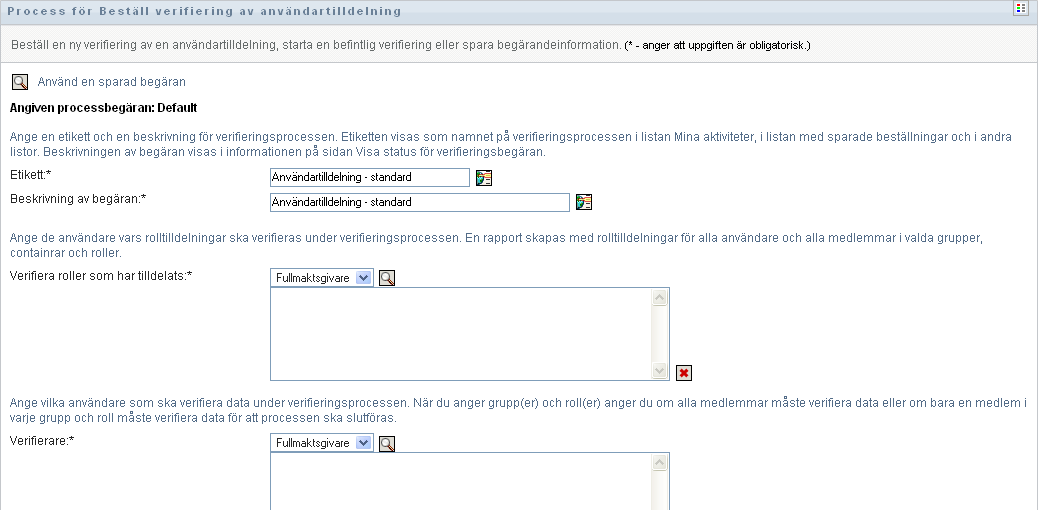
-
Om du vill använda informationen från en tidigare sparad beställning som utgångspunkt för en ny, klickar du på . Mer information finns i Område 21.6.7, Använda en sparad beställning.
-
Ange etiketten och beskrivningen för beställningen. Mer information finns i Område 21.6.1, Anger en etikett och beskrivning för en beställning.
-
I rutan väljer du de användare vars tilldelningar ska kontrolleras:
-
Du lägger till användare explicit genom att välja i listrutan.

Välj användare med hjälp av . Med kan du välja flera användare genom att markera kryssrutan för varje objekt och klicka på .
Mer information om finns på Område 1.4.4, Vanliga användaråtgärder.
-
Du inkluderar användare i en eller flera grupper genom att välja i listrutan.
Välj grupperna med hjälp av . Med kan du välja flera användare genom att markera kryssrutan för varje objekt och klicka på .
-
Du inkluderar användare i en eller flera roller genom att välja i listrutan.
Välj rollerna med hjälp av . Med kan du välja flera roller genom att markera kryssrutan för varje objekt och klicka på .
-
Du inkluderar användare i en enhet genom att välja i listrutan.
Använd och välj önskad enhet. Markera sedan enheten genom att klicka på den.
Om du vill att användartilldelningsrapporten ska omfatta alla användare i de valda underordnade enheterna måste du markera kryssrutan längst ned i listan över valda objekt. Kryssrutan visas bara om har valts i listrutan. Du kan dock ändra inställningen utan att behöva ta bort och lägga till de tidigare valda enheterna.
Du måste välja minst en användare, grupp, roll eller enhet för att starta en verifieringsprocess. Du behöver dock inte välja någon användare, grupp, roll eller enhet om du bara vill spara en beställning.
-
-
I fältet anger du vilka användare, grupper och roller som ska vara verifierare under verifieringsprocessen. Mer information finns i Område 21.6.2, Ange verifierare.
Du måste välja minst en användare, grupp eller roll som verifierare för att starta en verifieringsprocess. Du behöver dock inte välja någon verifierare för att spara en beställning.
-
Ange en tidsgräns för verifieringsprocessen. Mer information finns i Område 21.6.3, Ange tidsgräns.
-
I fältet klickar du på och anger vilka språk du vill använda för rapporterna som genereras för verifieringsprocessen. Välj standardspråk i listrutan . Välj sedan de språk du vill inkludera och klicka på .
När du startar en verifiering av användartilldelning genererar programmet en uppsättning lokaliserade rapporter som verifierarna ska granska. Rapporterna innehåller samma data på ett eller flera språk. De genereras samtidigt som beställningen skickas, så att alla verifierare granskar samma datauppsättning. Du kan ange vilken uppsättning rapportspråk som ska genereras och sparas för verifieringsprocessen. När en verifierare väljer en verifieringsaktivitet för granskningen, visas den lokaliserade rapporten på det språk som verifieraren önskat (eller webbläsarens språk om användaren inte angett något önskat språk). Om det inte finns någon rapport på det språket visas rapporten på standardspråket.
-
Ange informationen i verifieringsformuläret. Mer information finns i Område 21.6.4, Definiera verifieringsformuläret.
-
Skicka beställningen. Mer information finns i Område 21.6.5, Skicka en verifieringsbeställning.
-
Du kan också klicka på om du vill spara informationen för en verifieringsprocess (till exempel parameter- och formulärvärden) och använda den senare. Mer information finns i Område 21.6.6, Spara information om beställning.